Персональная информация
Ваше время и деньги может сохранить Профиль (Profile Assistant). Дело в том, что в Интернете довольно часто приходится заполнять всевозможные формы (например, при регистрации какой-нибудь услуги). И, в конце концов, это очень сильно надоедает – каждый раз вводить одни и те же данные. В этом случае вам может пригодиться Профиль (Profile Assistant) от корпорации Microsoft. Эта очень удобная программа уже встроена в обозреватель, поэтому никаких дополнительных инсталляций не потребуется.
Чтобы настроить Профиль (Profile Assistant), запустите Microsoft Internet Explorer 6.0. Из меню Сервис (Tools) выберите команду Свойства обозревателя (Internet Options). В появившемся окне выберите вкладку Содержание (Content) и нажмите кнопку Профиль (My Profile). Появится новое окно (рис. 10.15).
Здесь вам предстоит ввести личные данные, которые впоследствии будут использоваться для автозаполнения всевозможных форм. Вы можете вводить данные как на русском языке, так и на английском. Это зависит от того, с каким языком в Интернете вы чаще всего имеете дело.
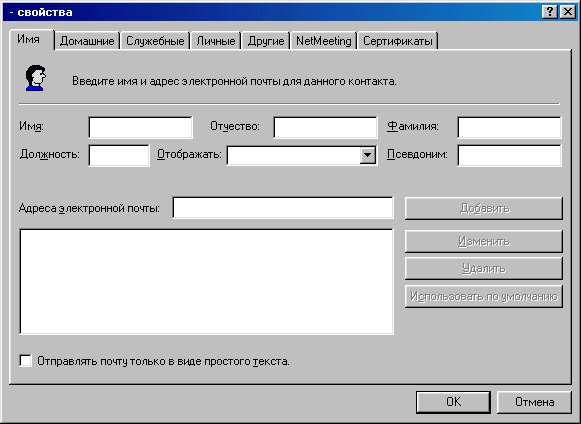
Рис. 10.15. Окно Главная идентификационная запись – свойства, вкладка Имя
Вкладка Имя
Здесь вам предстоит ввести ваши личные данные, а именно:
- Имя (First);
- Отчество (Middle);
- Фамилия (Last);
- Должность (Title);
- Псевдоним (Nickname), Псевдонимы повсеместно используются в Интернете. Вы можете придумать себе какой-нибудь особенный, либо просто написать имя;
- Отображать (Display) – что именно отображать: Имя, Отчество и фамилию или псевдоним;
- Адреса электронной почты (E-mail Addresses). Здесь вам предстоит ввести все имеющиеся почтовые интернет-адреса. Для этого в форме Адреса электронной почты (E-mail Addresses) введите один, затем второй и т. д. адреса, не забывая после каждого нажимать кнопку Добавить (Add). Если вы сделали ошибку, воспользуйтесь клавишей Backspace. Один из e-mail вы можете установить как адрес по умолчанию. Для этого нажмите кнопку Использовать по умолчанию (Set as Default). Если e-mail изменился или вы сделали ошибку, выделите его и нажмите кнопку Изменить (Edit). В случае если вы решите удалить адрес e-mail из списка, воспользуйтесь кнопкой Удалить (Remove), предварительно выделив нужный.
Вкладка Домашние
Во вкладке Домашние (Home) вам предстоит ввести информацию, связанную с вашим домашним адресом, а именно:
- Адрес (Street Address) – адрес, по которому вы проживаете. Здесь вы должны указать улицу., номер дома, а также номер вашей квартиры. Например, улица Зеленая, дом 3, квартира 87. Порядок может быть другим;
- Город (City) – город, в котором вы живете, например, Санкт-Петербург;
- Область, край (State/Province) – Штат/провинция. Вы можете ввести либо город, в котором вы живете, либо область, например, Ленинградская или Московская;
- Индекс (Zip Code). Например, 125698;
- Страна, регион (Country/Region). Например, Россия;
- Телефон (Phone) – ваш телефонный номер. Можно вводить в любом формате. Но рекомендуется в международном: код страны – код города – номер абонента. Например, 7-095-1234567;
- Факс (Fax);
- Мобильный (Mobile) – номер мобильного телефона. Так же, как и телефонный номер, рекомендуется вводить в международном формате. Если у вашего сотового телефона федеральный номер, то вводите так: код страны – номер абонента. Например, 7-903-5551111;
- Веб-страница (Web Page) – адрес домашней веб-страницы.
